コンピュータサイエンスは非常に複雑なものであるため、 何かがおかしい そして、それが何であるかを知る必要があります。物事が非常に複雑になる場合があります。 しかし、多くの エラー そして私たちが直面する可能性のある問題 Windows 通常は関連しています。これは、システムの重要なファイルの不足、またはライブラリーまたは破損したシステムファイルが原因です。 多くの場合、原因を見つけるために何時間も費やした後、これらの問題は一連のコマンドで簡単に解決できました。
プログラムのファイルの場合(たとえば、 フォトショップ)が破損している場合、これはそのプログラムにのみ影響します。 またはせいぜい、それはすべてに影響を与えるでしょう Adobe プログラムですが、それ以上のものはありません。 ゲームやその他のプログラムのライブラリが破損した場合も同様です。 ただし、破損しているのがファイルやWindowsライブラリの場合は、状況が変わります。
破損したシステムファイルは、プログラムの実行に失敗する可能性があり、コンピューターは正常に動作せず、システム全体が動作を停止、ハング、または再起動することさえあります。 そして、解決策が簡単、迅速かつ明白である以上、これらの問題の理由を探そうとすることがよくあります。 システムの整合性.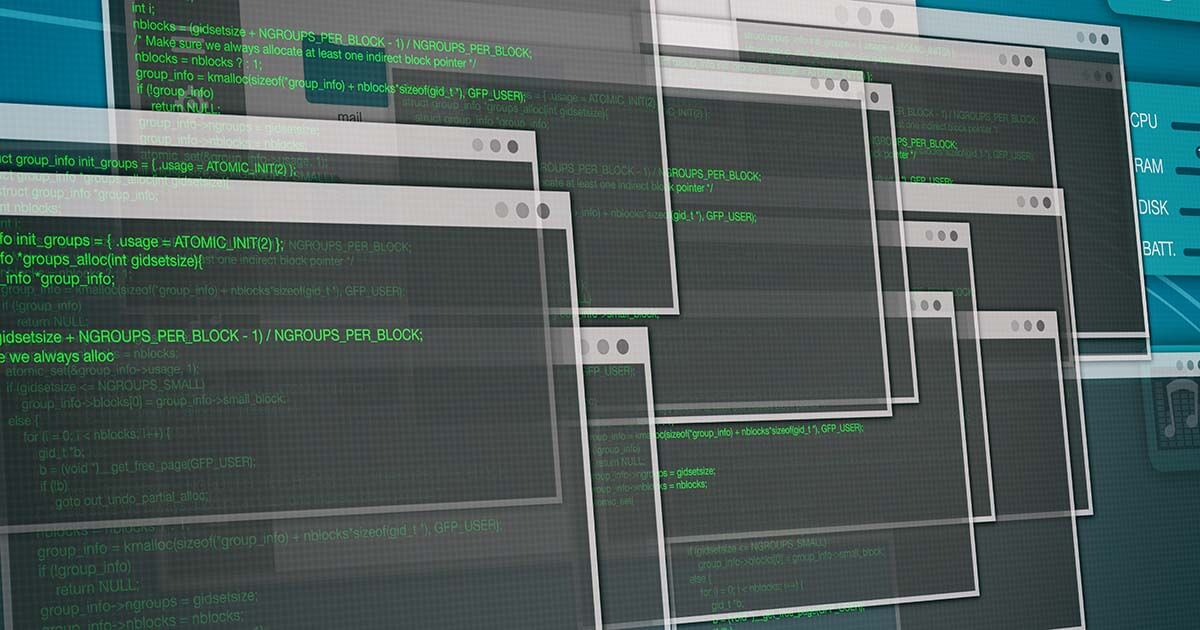
Windows 10を修復するコマンド
Windowsには、オペレーティングシステムの整合性を検証できるように設計された一連のツールがあります(つまり、すべてが正常に動作します)。そうでない場合は、必要なソリューションを適用します。
これらのコマンドはオペレーティングシステムの一部であり、何もインストールする必要はありません。 それらを利用するには、修復するコンピューターの管理者権限があれば十分です。
Windowsの整合性を確認する方法
システムを分析し、すべてが正しく機能することを確認するには、CMDウィンドウを管理者権限で開き、次のコマンドを順番に実行する必要があります。
- sfc / scannow
- DISM /オンライン/ Cleanup-Image / CheckHealth
- DISM /オンライン/ Cleanup-Image / ScanHealth
- DISM /オンライン/ Cleanup-Image / RestoreHealth
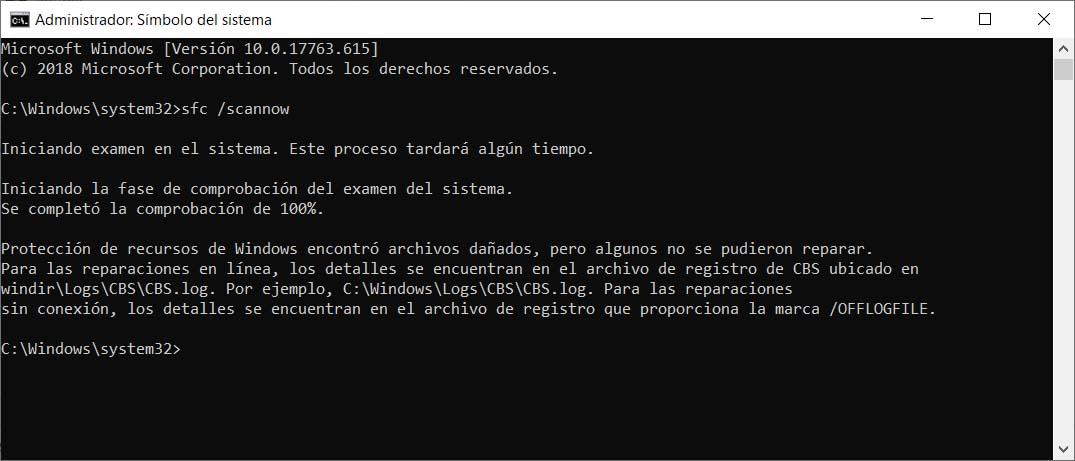
SFC (システムファイルチェッカー)コマンドは、すべてのシステムファイルをチェックし、何らかの理由でファイルが欠落していないか、破損しているかどうかを確認します。 一方、 DISM (Deployment Image Servicing and Management)コマンドは、自動PCメンテナンスを実行するために設計された別のツールです。 破損ファイルの検出と修復にも広く使用されています。
これらのコマンドを実行するとき、それ自体を分析するのはオペレーティングシステム自体であり、考えられるエラーを検出した場合、必要な解決策を適用します。
プロセスを自動化する方法
これらのコマンドは、管理者権限を持つCMDウィンドウから手動で実行できます。 しかし、それは非常に簡単です 独自のスクリプトを作成する このメンテナンスを実行します。 このために、ノートブックを開いて、前の3つのコマンドをXNUMX行ずつ貼り付けるだけです。
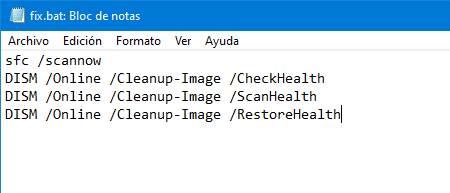
ファイルを拡張子.batで保存します。これで終わりです。 これで、PCを分析する場合、管理者権限でこのスクリプトを実行するだけです。 彼は残りの世話をします。
Windows 10の問題の解決に役立つその他のトリック
これらのコマンドに加えて、オペレーティングシステムに関するあらゆる種類の問題を解決するのに役立つ他のトリックもお勧めします。
時々再起動する 。 Windows 10では、コンピューターをオフにしてから再起動することは同じではありません。 Fast StartupまたはQuick Startにより、PCの電源を切るとサスペンド状態になり、電源を入れると再アクティブ化されます。 Windowsを再起動すると、すべてを終了し、システムを最初から起動します。 時間がかかりますが、すべての機能が向上します。
誤動作するプログラムを再インストールする 。 この記事で見たコマンドは、Windowsの整合性を検証するためだけに使用されます。 しかし、他のプログラムからではありません。 したがって、機能していないプログラムがAdobeや クロム、プログラムを再インストールすることをお勧めします。 その過程で、依存関係とすべてのファイルが再度コピーされ、存在する可能性のある問題が解決されます。
Windowsのフォーマットは究極のソリューションです 。 Windowsの徹底的なクリーニングが必要な場合があります。 フォーマットする時が来たことを示す多くの症状があります。 それらを経験する場合、できることは、プロセスの利点を生かして、コンピューターのフォーマットを検討し、さらに最新バージョンのWindowsとコンピューターのすべての新しいドライバーをインストールすることです。
これらのトリックにより、Windows 10が常に完全に動作することを確認できます。
